win11提示“Windows投影管理器异常”?多显示器这样修复!
时间:2025-06-18 10:12:28 460浏览 收藏
Win11用户在使用多显示器时,是否遇到过“Windows投影管理器异常”的提示?这不仅影响视觉体验,还可能导致系统不稳定。本文针对这一问题,提供了全面的解决方案,包括**重置Win11多显示器色彩配置、卸载并重装显卡驱动、修复系统文件、调整显示设置**等。深入剖析了“Windows投影管理器异常”的成因,如**驱动问题、系统文件损坏、硬件冲突、色彩配置错误**等,并给出了预防措施,如**定期更新驱动、避免第三方色彩管理软件、检查硬件连接**等,助你彻底摆脱困扰,享受流畅稳定的多显示器体验。
"Windows投影管理器异常"通常由驱动程序问题、系统文件损坏、硬件冲突或色彩配置错误引起,解决方法包括:1.卸载并重装显卡驱动,勾选删除驱动程序软件;2.通过颜色管理窗口删除并重新创建色彩配置文件;3.运行SFC扫描修复系统文件;4.重置显示设置,切换显示模式。为防止再次发生,应定期更新驱动、避免第三方色彩管理软件、检查硬件连接、进行系统维护,并减少频繁插拔显示设备。

出现"Windows投影管理器异常"提示,通常意味着你的Win11系统在处理显示输出,特别是多显示器配置时遇到了问题。这可能导致显示异常、色彩失真,甚至系统不稳定。一个有效的解决方法是重置Win11的多显示器色彩配置,并检查驱动程序。
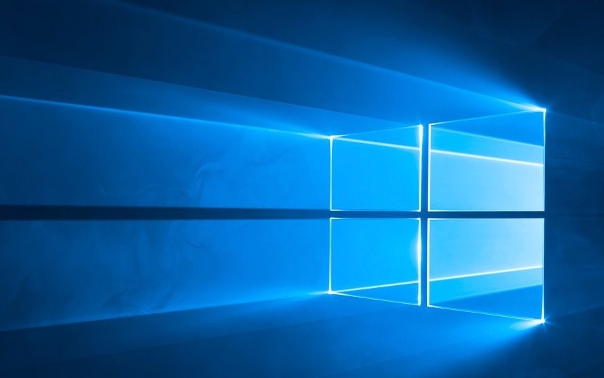
重置Win11多显示器色彩配置,解决"Windows投影管理器异常"
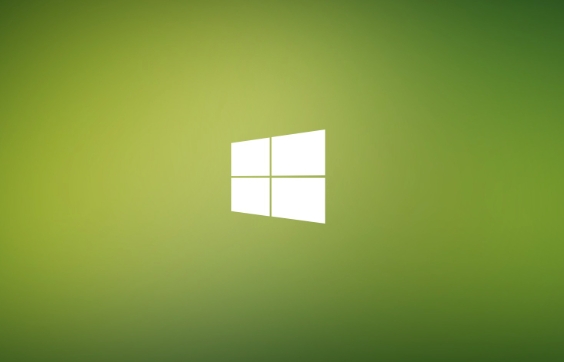
为什么Win11会出现"Windows投影管理器异常"?
投影管理器负责处理Windows系统的显示输出,包括单显示器、多显示器、投影仪等。异常可能由多种原因引起:
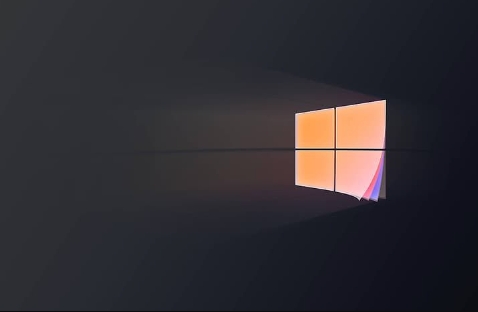
- 驱动程序问题: 显卡驱动程序过时、损坏或与Win11不兼容是最常见的原因。
- 系统文件损坏: 某些系统文件损坏可能导致投影管理器无法正常工作。
- 硬件冲突: 多个显示设备之间可能存在冲突,尤其是在使用不同接口(HDMI、DisplayPort等)时。
- 色彩配置错误: 不正确的色彩配置,例如ICC配置文件损坏,也可能导致异常。
如何重置Win11多显示器色彩配置?
卸载并重新安装显卡驱动:
- 打开设备管理器(在搜索栏输入“设备管理器”)。
- 展开“显示适配器”,找到你的显卡。
- 右键点击显卡,选择“卸载设备”。
- 勾选“删除此设备的驱动程序软件”,然后点击“卸载”。
- 重启电脑。
- 访问显卡制造商的网站(例如NVIDIA、AMD、Intel),下载并安装最新版本的驱动程序。确保下载与你的显卡型号和Win11版本兼容的驱动。
卸载驱动时,务必勾选删除驱动程序软件,这样可以彻底清除旧驱动的残留文件,避免冲突。
删除并重新创建色彩配置文件:
- 在搜索栏输入“颜色管理”,打开颜色管理窗口。
- 在“设备”选项卡中,选择你的显示器。如果有多个显示器,逐个选择。
- 勾选“使用我对此设备进行的设置”。
- 删除列表中的所有ICC配置文件。
- 点击“添加”,选择一个合适的标准ICC配置文件(例如sRGB IEC61966-2.1)。
如果你之前使用了自定义的ICC配置文件,请尝试使用标准的sRGB配置文件,看看是否能解决问题。自定义配置文件可能存在兼容性问题。
使用系统文件检查器(SFC):
- 以管理员身份打开命令提示符(在搜索栏输入“cmd”,右键点击“命令提示符”,选择“以管理员身份运行”)。
- 输入
sfc /scannow并按回车键。 - 等待扫描完成。如果发现任何损坏的文件,SFC会自动修复它们。
SFC扫描可以修复损坏的系统文件,这有时可以解决投影管理器异常。
重置显示设置:
- 打开“设置”应用(Win + I)。
- 点击“系统”,然后点击“显示”。
- 在“多显示器”部分,尝试更改显示模式(例如,从“扩展”切换到“复制”或“仅在1上显示”),然后重新设置回你需要的模式。
改变显示模式可以强制系统重新初始化显示设置,有时可以解决临时的配置问题。
Win11多显示器色彩配置突然改变怎么办?
多显示器色彩配置突然改变可能与以下因素有关:
- 自动色彩管理: Win11的自动色彩管理功能可能会自动调整显示器的色彩配置,导致色彩不一致。
- HDR设置: 如果启用了HDR,可能会影响显示器的色彩表现。
- 游戏或应用程序: 某些游戏或应用程序可能会覆盖系统的色彩配置。
解决方案:
关闭自动色彩管理:
- 打开“设置”应用(Win + I)。
- 点击“系统”,然后点击“显示”。
- 关闭“自动管理显示器的颜色”选项。
检查HDR设置:
- 打开“设置”应用(Win + I)。
- 点击“系统”,然后点击“显示”。
- 关闭“使用HDR”选项(如果已启用)。
更新或卸载冲突的应用程序:
- 检查最近安装或更新的应用程序,特别是游戏或图形处理软件。
- 尝试更新或卸载这些应用程序,看看是否能解决问题。
如何防止Win11再次出现"Windows投影管理器异常"?
- 定期更新驱动程序: 保持显卡驱动程序处于最新版本,可以避免许多兼容性问题。
- 避免使用第三方色彩管理软件: 第三方色彩管理软件可能与Win11的色彩管理系统冲突。
- 检查硬件连接: 确保显示器连接稳定,线缆没有损坏。
- 定期进行系统维护: 定期运行磁盘清理、磁盘碎片整理等系统维护工具,可以保持系统稳定。
- 避免频繁插拔显示设备: 频繁插拔显示设备可能导致驱动程序或系统文件损坏。
总之,解决"Windows投影管理器异常"需要耐心和细致的排查。从驱动程序到系统设置,每个环节都可能存在问题。通过逐步排查和尝试不同的解决方案,你最终可以找到问题的根源并解决它。
理论要掌握,实操不能落!以上关于《win11提示“Windows投影管理器异常”?多显示器这样修复!》的详细介绍,大家都掌握了吧!如果想要继续提升自己的能力,那么就来关注golang学习网公众号吧!
-
501 收藏
-
501 收藏
-
501 收藏
-
501 收藏
-
501 收藏
-
392 收藏
-
118 收藏
-
485 收藏
-
329 收藏
-
361 收藏
-
444 收藏
-
205 收藏
-
168 收藏
-
268 收藏
-
226 收藏
-
348 收藏
-
136 收藏
-

- 前端进阶之JavaScript设计模式
- 设计模式是开发人员在软件开发过程中面临一般问题时的解决方案,代表了最佳的实践。本课程的主打内容包括JS常见设计模式以及具体应用场景,打造一站式知识长龙服务,适合有JS基础的同学学习。
- 立即学习 543次学习
-

- GO语言核心编程课程
- 本课程采用真实案例,全面具体可落地,从理论到实践,一步一步将GO核心编程技术、编程思想、底层实现融会贯通,使学习者贴近时代脉搏,做IT互联网时代的弄潮儿。
- 立即学习 516次学习
-

- 简单聊聊mysql8与网络通信
- 如有问题加微信:Le-studyg;在课程中,我们将首先介绍MySQL8的新特性,包括性能优化、安全增强、新数据类型等,帮助学生快速熟悉MySQL8的最新功能。接着,我们将深入解析MySQL的网络通信机制,包括协议、连接管理、数据传输等,让
- 立即学习 500次学习
-

- JavaScript正则表达式基础与实战
- 在任何一门编程语言中,正则表达式,都是一项重要的知识,它提供了高效的字符串匹配与捕获机制,可以极大的简化程序设计。
- 立即学习 487次学习
-

- 从零制作响应式网站—Grid布局
- 本系列教程将展示从零制作一个假想的网络科技公司官网,分为导航,轮播,关于我们,成功案例,服务流程,团队介绍,数据部分,公司动态,底部信息等内容区块。网站整体采用CSSGrid布局,支持响应式,有流畅过渡和展现动画。
- 立即学习 485次学习
